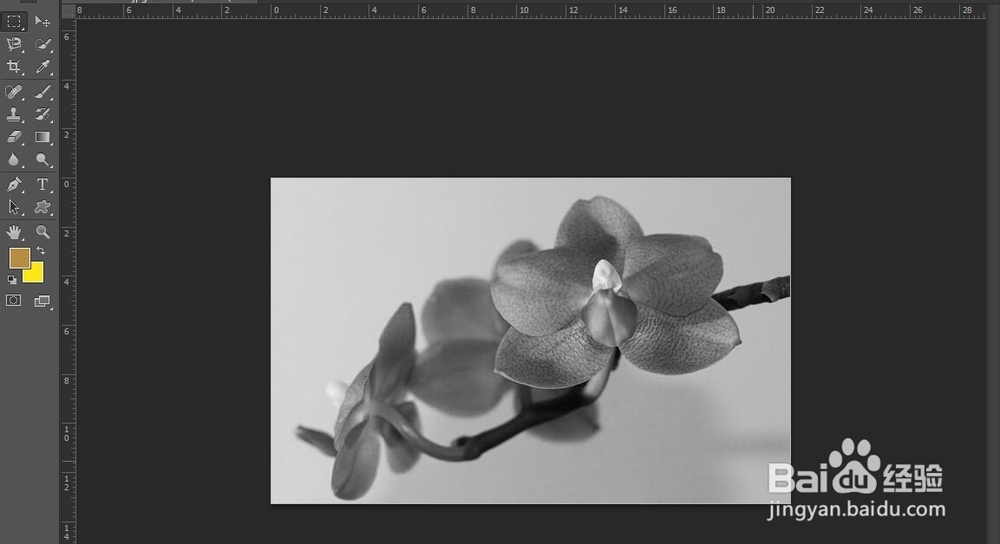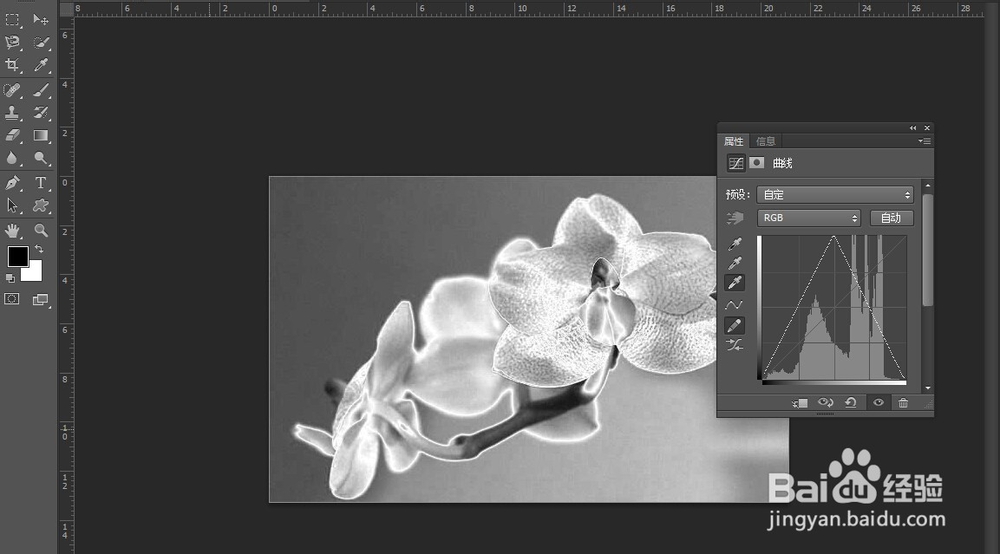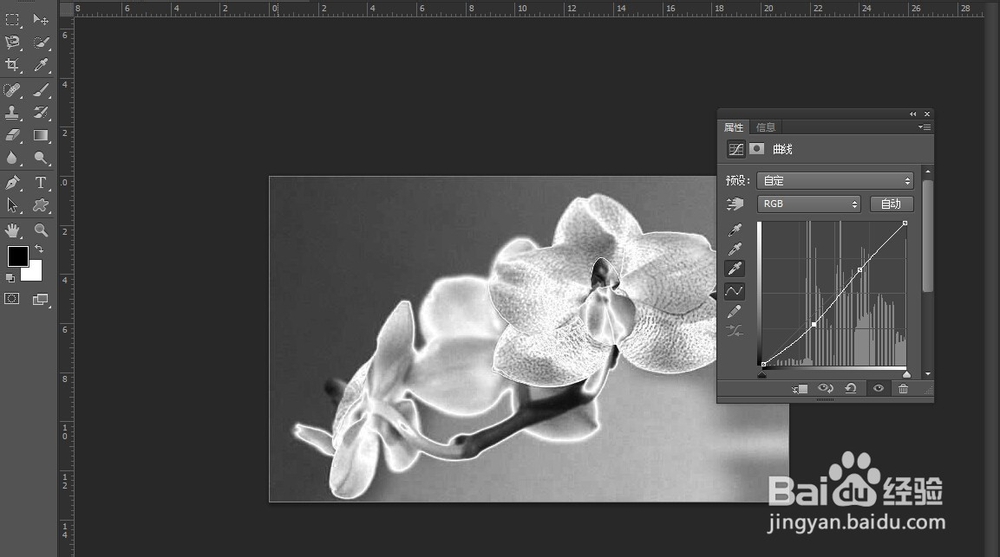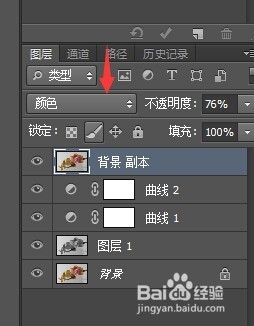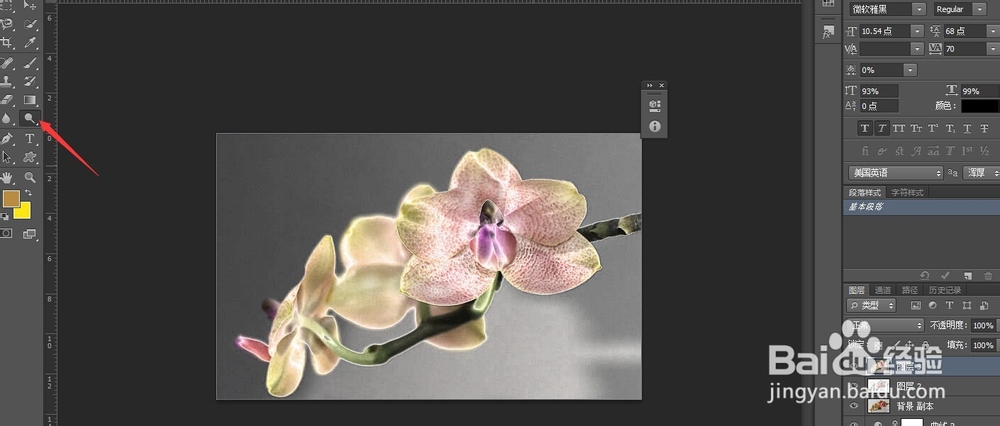1、先用ps打开图片,复制图层,执行“图像-调整-黑白”命令,转为黑白图像,如图:
2、然后使用曲线工具调整亮度,调成高光的程度,如图所示
3、接着在一次调出曲线,改变画面的明暗程度,如图:
4、然后复制背景层,在移到最上面,混合模式改为“颜色”,然后降低透明度,如图:
5、然后新建个图层,执行“图像-应用图像”,然后“滤镜-滤镜库-风格化-照亮边缘”,如图设置参数
6、然后选中图层,按“CTRL+I”执行反相命令,然后改变混合模式为“正片叠底”,不透明度改为26%
7、在新建个图层,执行“图像-应用图像”,使用加深和减淡工具调整整体明暗度,这样就做好了,如图